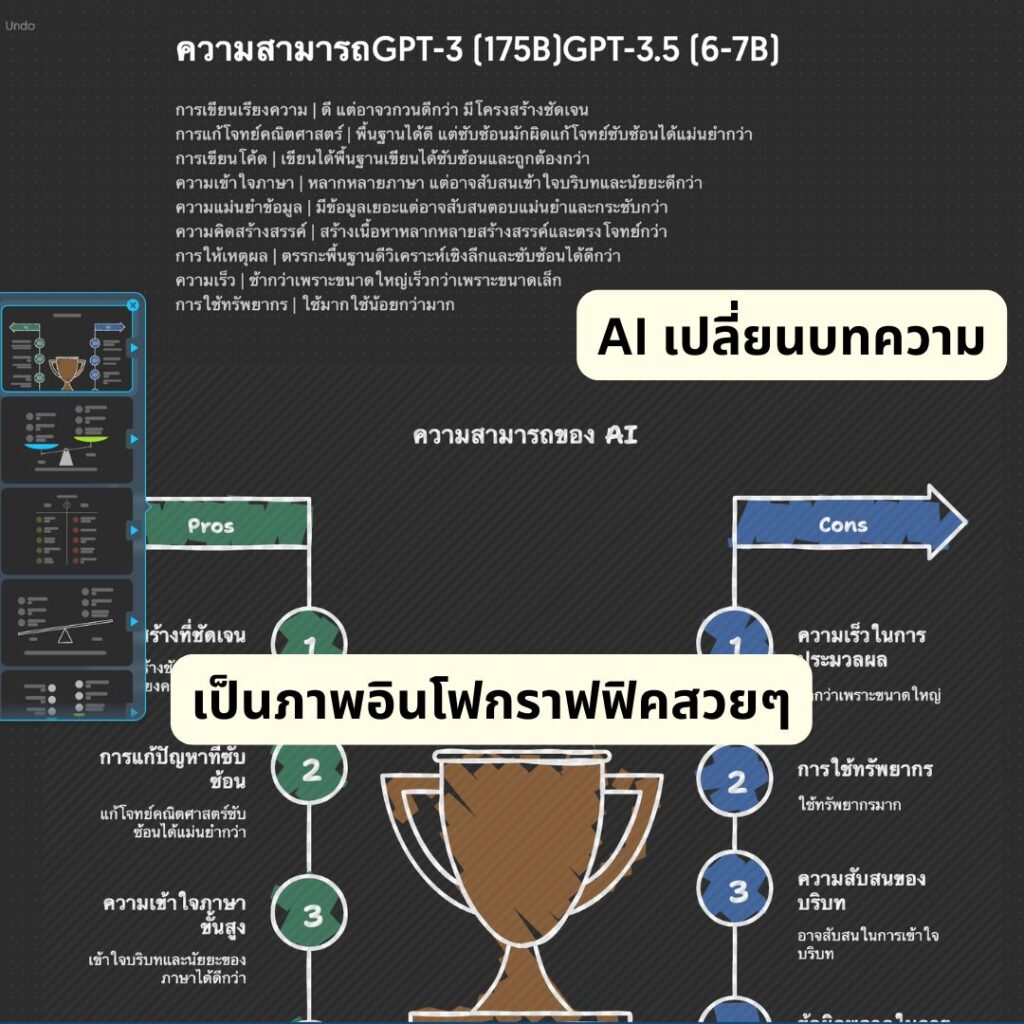🎯 เราจะมาสร้างเครื่องคิดเลขกันครับ! แต่จะทำทีละขั้นให้เห็นพัฒนาการชัดๆ
ขั้นตอนที่ 1:
"สร้างเครื่องคิดเลขพื้นฐานที่มีปุ่มตัวเลข 0-9 และเครื่องหมายบวก ลบ คูณ หาร"
สิ่งที่ได้คือ เครื่องคิดเลขหน้าตาดี ใช้งานง่าย มีปุ่มครบถ้วน เหมือนเครื่องคิดเลขในมือถือเลยครับ!
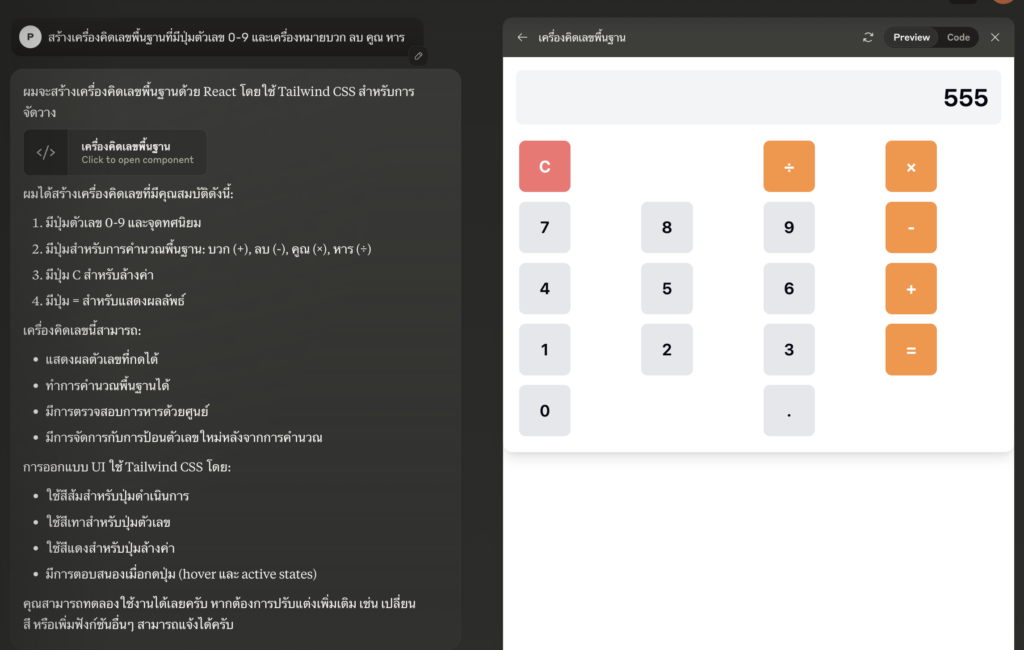
ขั้นตอนที่ 2:
"เพิ่มความสามารถในการแสดงประวัติการคำนวณ 5 รายการล่าสุด"
ตอนนี้เราจะเห็นว่าเคยคำนวณอะไรไปบ้าง เผื่อต้องกลับมาดูผลเก่าๆ ไม่ต้องจดใส่กระดาษแล้วครับ 😄
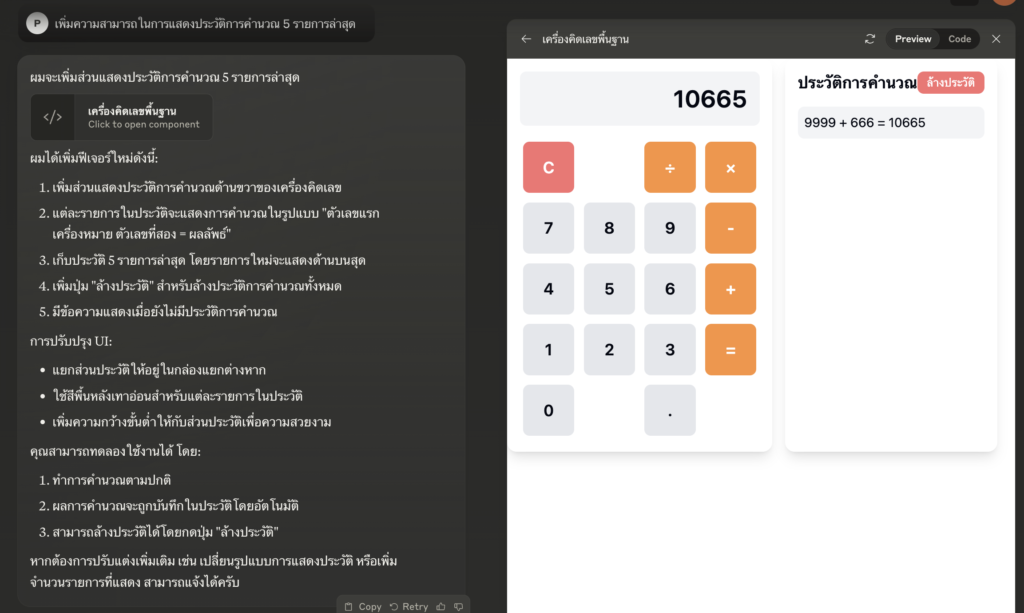
ขั้นตอนที่ 3:
"เพิ่มฟังก์ชั่นพิเศษ เช่น %, √, x², และปุ่มล้างข้อมูล"
เริ่มเทพขึ้นแล้ว! คำนวณได้ซับซ้อนขึ้น ทั้งคิดเปอร์เซ็นต์ ถอดรูท ยกกำลัง จัดเต็มเลยครับ
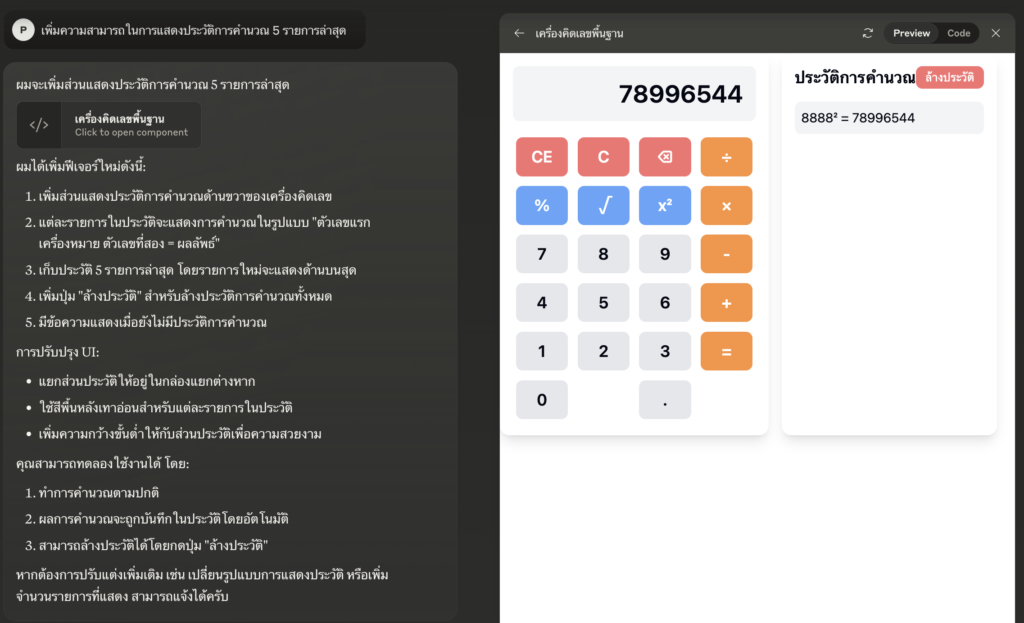
ขั้นตอนที่ 4:
"ให้สามารถคลิกที่ประวัติการคำนวณเพื่อนำผลลัพธ์มาใช้ต่อได้"
เจ๋งขึ้นอีก! แค่คลิกที่ประวัติ ก็เอาผลลัพธ์มาคำนวณต่อได้เลย ไม่ต้องพิมพ์ใหม่ให้เมื่อยนิ้วครับ
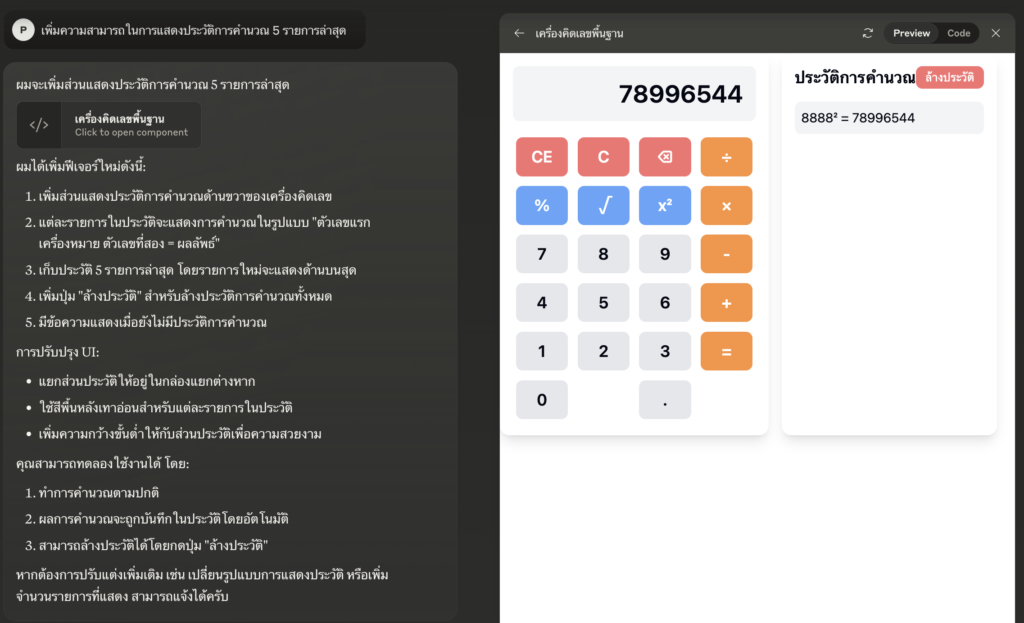
ขั้นตอนที่ 5:
"เพิ่มการแสดงผลแบบ Scientific notation และความสามารถในการ Export ประวัติการคำนวณ"
ขั้นสุดท้าย เพิ่มฟีเจอร์ระดับโปร! รองรับการคำนวณตัวเลขแบบวิทยาศาสตร์ แถมยังเซฟประวัติออกมาเป็นไฟล์ได้ด้วย
💡 เคล็ดลับ: แต่ละขั้นตอนผมตั้งใจให้มันต่อยอดกันไปเรื่อยๆ ครับ เริ่มจากง่ายๆ ค่อยๆ เพิ่มความสามารถ จนกลายเป็นเครื่องคิดเลขเทพๆ ที่ใช้งานได้จริง
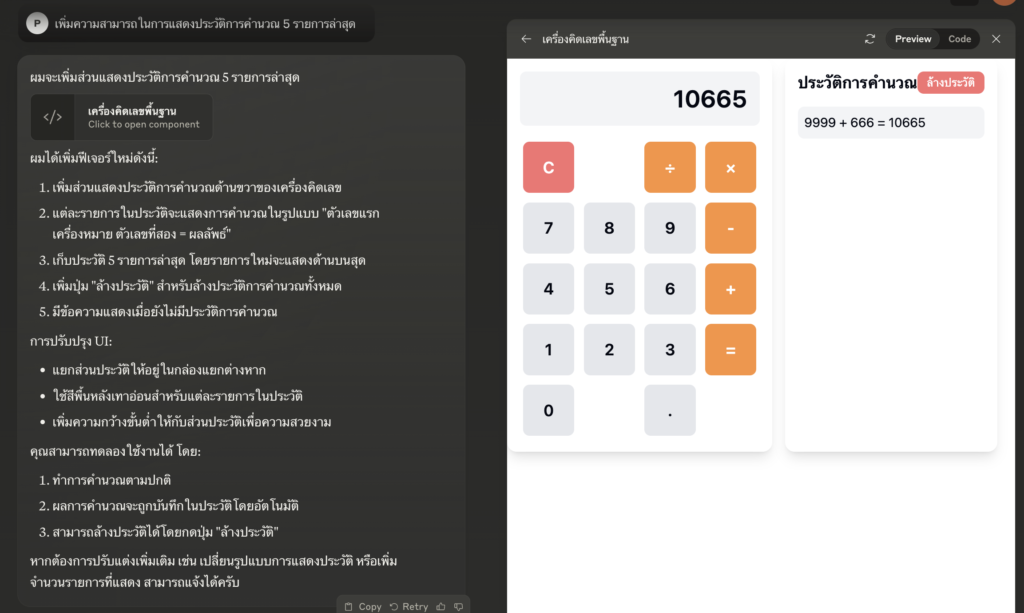
Code โปรแกรม
import React, { useState } from 'react';
import { Download } from 'lucide-react';
const Calculator = () => {
const [display, setDisplay] = useState('0');
const [firstNumber, setFirstNumber] = useState(null);
const [operation, setOperation] = useState(null);
const [newNumber, setNewNumber] = useState(false);
const [history, setHistory] = useState([]);
const [isScientific, setIsScientific] = useState(false);
const formatDisplay = (number) => {
if (number === 'Error') return number;
const num = parseFloat(number);
if (isScientific && (Math.abs(num) >= 1e10 || (Math.abs(num) < 1e-7 && num !== 0))) {
return num.toExponential(5);
}
return number;
};
const numberClick = (number) => {
if (display === '0' || newNumber) {
setDisplay(number.toString());
setNewNumber(false);
} else {
setDisplay(display + number.toString());
}
};
const operationClick = (op) => {
setFirstNumber(parseFloat(display));
setOperation(op);
setNewNumber(true);
};
const calculateSpecial = (operation) => {
const number = parseFloat(display);
let result;
let calculation;
switch (operation) {
case '%':
result = number / 100;
calculation = { expression: `${number}% = ${formatDisplay(result)}`, result: result };
break;
case '√':
result = Math.sqrt(number);
calculation = { expression: `√${number} = ${formatDisplay(result)}`, result: result };
break;
case 'x²':
result = number * number;
calculation = { expression: `${number}² = ${formatDisplay(result)}`, result: result };
break;
default:
return;
}
setDisplay(result.toString());
setHistory(prevHistory => [calculation, ...prevHistory.slice(0, 4)]);
setNewNumber(true);
};
const calculateResult = () => {
if (firstNumber === null || operation === null) return;
const secondNumber = parseFloat(display);
let result;
switch (operation) {
case '+':
result = firstNumber + secondNumber;
break;
case '-':
result = firstNumber - secondNumber;
break;
case '×':
result = firstNumber * secondNumber;
break;
case '÷':
result = secondNumber !== 0 ? firstNumber / secondNumber : 'Error';
break;
default:
return;
}
const calculation = {
expression: `${formatDisplay(firstNumber)} ${operation} ${formatDisplay(secondNumber)} = ${formatDisplay(result)}`,
result: result,
timestamp: new Date().toISOString()
};
setHistory(prevHistory => [calculation, ...prevHistory.slice(0, 4)]);
setDisplay(result.toString());
setFirstNumber(null);
setOperation(null);
setNewNumber(true);
};
const useHistoryResult = (calculation) => {
setDisplay(calculation.result.toString());
setFirstNumber(null);
setOperation(null);
setNewNumber(true);
};
const exportHistory = () => {
const exportData = {
calculations: history,
exportDate: new Date().toISOString(),
totalCalculations: history.length
};
const blob = new Blob([JSON.stringify(exportData, null, 2)], { type: 'application/json' });
const url = URL.createObjectURL(blob);
const a = document.createElement('a');
a.href = url;
a.download = `calculator-history-${new Date().toISOString().slice(0,10)}.json`;
document.body.appendChild(a);
a.click();
document.body.removeChild(a);
URL.revokeObjectURL(url);
};
const clear = () => {
setDisplay('0');
setFirstNumber(null);
setOperation(null);
setNewNumber(false);
};
const clearEntry = () => {
setDisplay('0');
setNewNumber(false);
};
const clearHistory = () => {
setHistory([]);
};
const backspace = () => {
if (display.length > 1) {
setDisplay(display.slice(0, -1));
} else {
setDisplay('0');
}
};
const toggleScientific = () => {
setIsScientific(!isScientific);
};
const buttonClass = "w-16 h-12 m-1 text-xl font-semibold rounded-lg focus:outline-none";
const numberButtonClass = `${buttonClass} bg-gray-200 hover:bg-gray-300 active:bg-gray-400`;
const operationButtonClass = `${buttonClass} bg-orange-400 hover:bg-orange-500 active:bg-orange-600 text-white`;
const specialButtonClass = `${buttonClass} bg-blue-400 hover:bg-blue-500 active:bg-blue-600 text-white`;
const clearButtonClass = `${buttonClass} bg-red-400 hover:bg-red-500 active:bg-red-600 text-white`;
return (
<div className="flex gap-4">
<div className="p-4 bg-white rounded-xl shadow-lg">
<div className="mb-4">
<div className="p-4 bg-gray-100 rounded-lg">
<div className="text-right text-3xl font-semibold overflow-hidden">
{formatDisplay(display)}
</div>
</div>
<div className="flex justify-end mt-2">
<button
onClick={toggleScientific}
className={`px-3 py-1 text-sm rounded-lg ${
isScientific ? 'bg-blue-500 text-white' : 'bg-gray-200'
} hover:opacity-80`}
>
Scientific
</button>
</div>
</div>
<div className="grid grid-cols-4 gap-1">
<button onClick={clearEntry} className={clearButtonClass}>CE</button>
<button onClick={clear} className={clearButtonClass}>C</button>
<button onClick={backspace} className={clearButtonClass}>⌫</button>
<button onClick={() => operationClick('÷')} className={operationButtonClass}>÷</button>
<button onClick={() => calculateSpecial('%')} className={specialButtonClass}>%</button>
<button onClick={() => calculateSpecial('√')} className={specialButtonClass}>√</button>
<button onClick={() => calculateSpecial('x²')} className={specialButtonClass}>x²</button>
<button onClick={() => operationClick('×')} className={operationButtonClass}>×</button>
<button onClick={() => numberClick(7)} className={numberButtonClass}>7</button>
<button onClick={() => numberClick(8)} className={numberButtonClass}>8</button>
<button onClick={() => numberClick(9)} className={numberButtonClass}>9</button>
<button onClick={() => operationClick('-')} className={operationButtonClass}>-</button>
<button onClick={() => numberClick(4)} className={numberButtonClass}>4</button>
<button onClick={() => numberClick(5)} className={numberButtonClass}>5</button>
<button onClick={() => numberClick(6)} className={numberButtonClass}>6</button>
<button onClick={() => operationClick('+')} className={operationButtonClass}>+</button>
<button onClick={() => numberClick(1)} className={numberButtonClass}>1</button>
<button onClick={() => numberClick(2)} className={numberButtonClass}>2</button>
<button onClick={() => numberClick(3)} className={numberButtonClass}>3</button>
<button onClick={calculateResult} className={`${operationButtonClass} row-span-2`}>=</button>
<button onClick={() => numberClick(0)} className={`${numberButtonClass} col-span-2`}>0</button>
<button onClick={() => numberClick('.')} className={numberButtonClass}>.</button>
</div>
</div>
<div className="p-4 bg-white rounded-xl shadow-lg min-w-[300px]">
<div className="flex justify-between items-center mb-4">
<h2 className="text-xl font-semibold">ประวัติการคำนวณ</h2>
<div className="flex gap-2">
<button
onClick={exportHistory}
className="px-3 py-1 text-sm bg-green-500 hover:bg-green-600 active:bg-green-700 text-white rounded-lg flex items-center gap-1"
disabled={history.length === 0}
>
<Download size={16} />
Export
</button>
<button
onClick={clearHistory}
className="px-3 py-1 text-sm bg-red-400 hover:bg-red-500 active:bg-red-600 text-white rounded-lg"
>
ล้างประวัติ
</button>
</div>
</div>
{history.length === 0 ? (
<div className="text-gray-500 text-center py-4">ยังไม่มีประวัติการคำนวณ</div>
) : (
<div className="space-y-2">
{history.map((calc, index) => (
<button
key={index}
onClick={() => useHistoryResult(calc)}
className="w-full p-2 text-left bg-gray-100 hover:bg-gray-200 active:bg-gray-300 rounded-lg transition-colors cursor-pointer"
>
{calc.expression}
</button>
))}
</div>
)}
</div>
</div>
);
};
export default Calculator;AI MASTER CLASS 2025
เรียนรู้ AI ครบวงจร พร้อมประยุกต์ใช้งานจริงในชีวิตและธุรกิจ
ขอขอบคุณที่ไว้วางใจ



เราอยู่ในยุคที่ AI กำลังจะมาพลิกโลกการทำงาน
คอร์สนี้เหมาะสำหรับ
- ผู้ประกอบการ เจ้าของธุรกิจ ที่อยากนำ AI มาช่วยเพิ่มผลกำไร เพิ่มยอดขาย
- มนุษย์เงินเดือน ที่ต้องการอัพสกิลตัวเอง เพื่อเพิ่มโอกาสในอาชีพการงาน
- ผู้ที่สนใจเทคโนโลยี AI และต้องการนำไปประยุกต์ใช้ในชีวิตประจำวัน
- นักลงทุน ที่ต้องการให้ AI ช่วยตัดสินใจในการลงทุน
สิ่งที่คุณจะได้เรียนรู้ในคอร์ส
ปูพื้นฐาน AI และ ChatGPT จากระดับเริ่มต้นจนใช้งานเป็น
เทคนิคการ Prompt ให้ AI ทำงานตามที่เราต้องการ
ประยุกต์ใช้ AI ในด้านต่างๆ เช่น การตลาด, Content Creation, SEO
สร้างรูปภาพ วิดีโอ ด้วย AI อย่าง DALL-E
เรียนรู้การใช้ AI ช่วยเหลือในการลงทุน
AI อีกมากมายที่จะช่วยให้ชีวิตและธุรกิจของคุณง่ายขึ้น
🔥 สุดยอดความคุ้มของคอร์ส 🔥
- เรียน AI คุ้มที่สุด! 🎯 ได้คอร์สออนไลน์ที่อัปเดต ฟรีตลอดชีพ (ตอนนี้มี 100+ บทเรียนแล้ว!)
- Workshop จับมือทำ 1 ครั้ง 👨🏫 ใช้ AI เป็นแน่นอน! ทำจริง พร้อมโค้ชดูแลใกล้ชิด
- กลุ่มเล็ก สอนละเอียด! 👥 จำกัดแค่ 8 คนต่อรอบ ได้รับคำแนะนำแบบตัวต่อตัว
- AI ใช้งานได้จริง! 🚀 ทำคอนเทนต์ไวขึ้น / ทำ SEO / สร้างภาพ-วิดีโอ / เพิ่มประสิทธิภาพธุรกิจ
- สมัครครั้งเดียว คุ้มตลอดชีพ! 💰 ไม่มีรายเดือน อัปเดตเนื้อหาใหม่ฟรี!
ตัวอย่างการใช้งาน AI จริง
1. ใช้ AI ทำการตลาดออนไลน์
ทุกวันนี้นอกจากค่าต้นทุนสินค้าและบริการ ยังต้องมีค่าการตลาด ยิงAdsโฆษณา ซึ่งต้นทุกในส่วนนี้มีราคาแพงมาก แต่ถ้าเราประยุกต์ใช้AI ในการทำการตลาด เราสามารถลดต้นทุนตรงนี้ไปได้เยอะมาก หรือแทบไม่เสียเลย
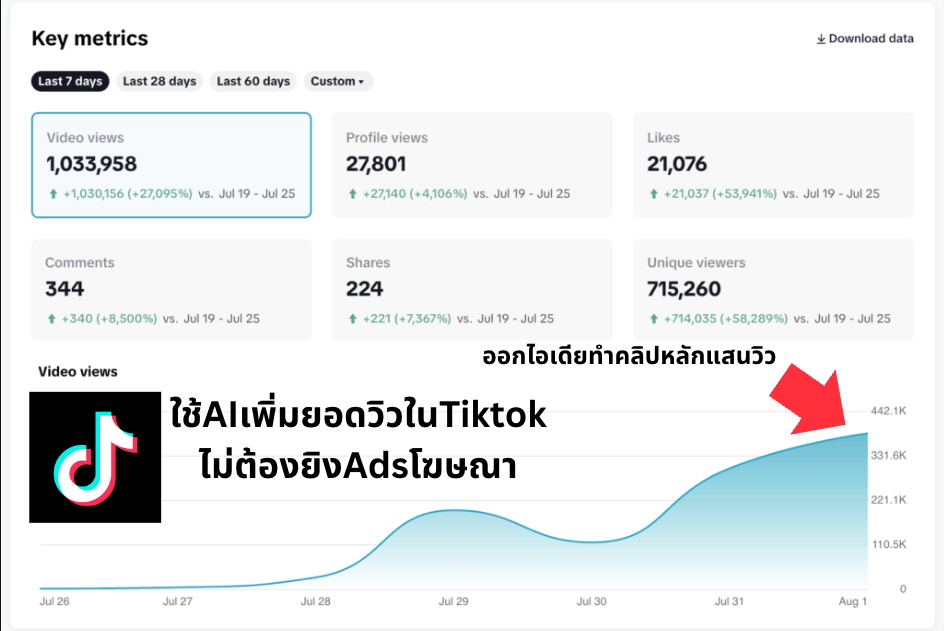
💡 ไม่ได้เพียงแค่ช่วยได้แค่เพิ่มยอดวิวใน TikTok แต่ยังนำมาปรับใช้ใน Facebook IG ได้ด้วยครับ เรียกได้ว่า AI มันฉลาดล้ำลึกมากๆ เข้าใจว่าลูกค้าต้องการอะไร
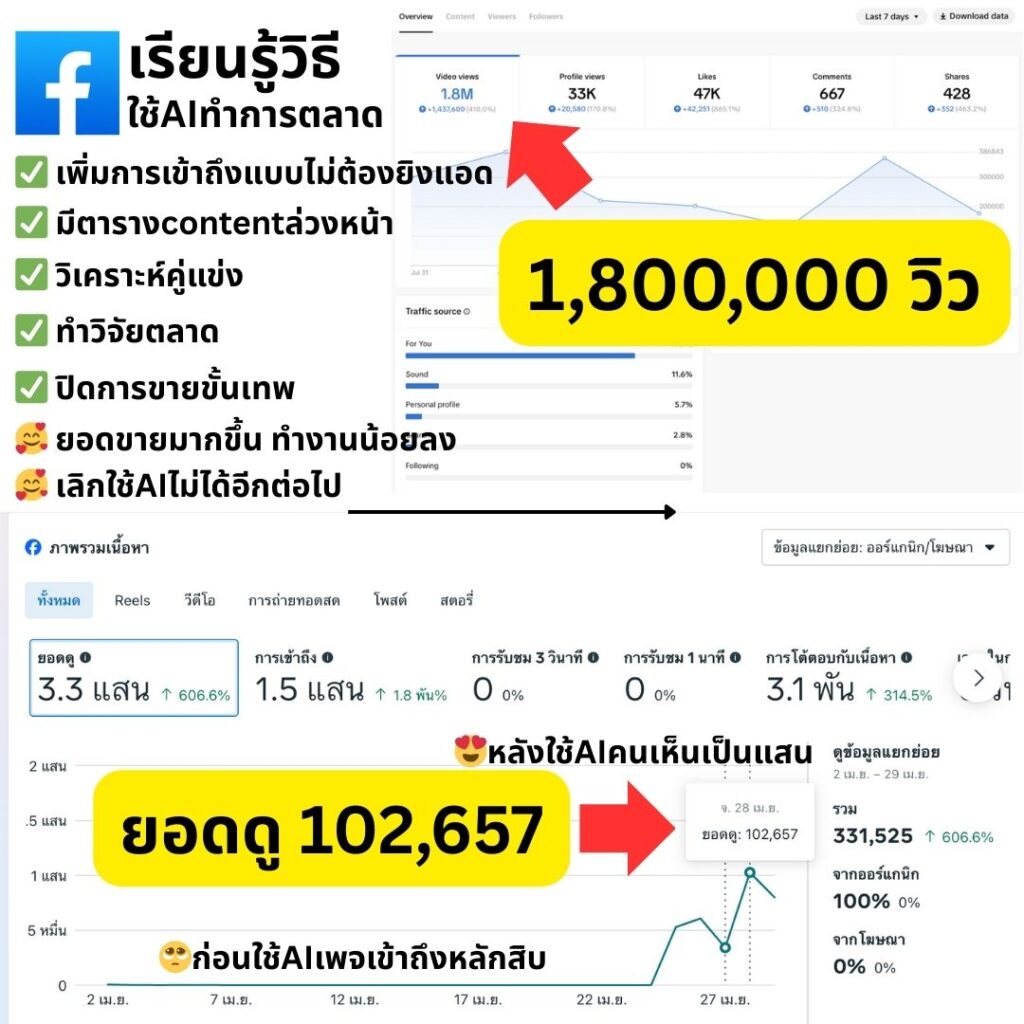
TikTok
เพิ่มยอดวิวอย่างรวดเร็ว
เพิ่มการมีส่วนร่วม
สร้างคอนเทนต์ไวรัล
ประหยัดค่าโฆษณาได้อย่างไร?
✅ ไม่ต้องจ้าง Social Media Manager
✅ ไม่ต้องเสียค่า Ads มหาศาล
✅ AI ช่วยสร้างคอนเทนต์ที่ตรงใจกลุ่มเป้าหมาย
✅ เพิ่ม Organic Reach แบบธรรมชาติ
2. ใช้ AI ทำ Automation ง่ายกว่าเดิมหลายเท่า
หลังจากเราผ่านยุคของ ChatGPT มา โลกก็ไม่ได้หยุดแค่ตรงนั้นครับ — ตอนนี้ AI พัฒนาไปอีกขั้น คือ AI Automation
นึกภาพง่าย ๆ นะครับ… จากเดิมเราใช้ ChatGPT มาช่วยตอบคำถามหรือสร้างคอนเทนต์ มันก็ว่าสะดวกแล้ว แต่ต้องมากดเองทุกขั้นตอน บางทีก็กดไปงงไป เหนื่อยจนขี้เกียจใช้ไปซะงั้น
💡 แล้วถ้าผมบอกว่า… ตอนนี้เราสามารถ ตั้งระบบให้ AI ทำงานแทนเราแบบอัตโนมัติ ได้เลยล่ะ?
🚀 ยกตัวอย่างง่าย ๆ —
AI + Make.com = ผู้ช่วยส่วนตัวที่โพสต์คอนเทนต์ลงเพจให้คุณ ทุกวัน แบบที่ไม่ต้องแตะเลย!
AI จะช่วยคิดแคปชั่น หาไอเดีย แล้วโพสต์ให้ตรงเวลา ไม่ต้องมานั่งคิด นั่งทำเองให้เสียเวลา
🤔 ลองถามตัวเองดูครับว่า…
✅ ถ้าใช่… ถึงเวลาปล่อยให้ AI Automation ทำงานแทนแล้วครับ
เซ็ตแค่ครั้งเดียว แล้วปล่อยให้ระบบวิ่งเองทุกวัน สบายกว่าเดิมเยอะ
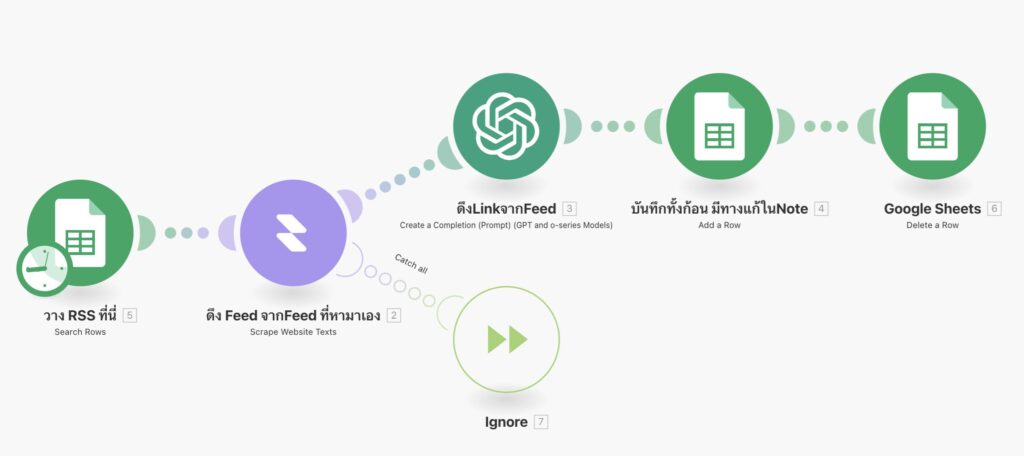
ตั้งค่าครั้งเดียว
เซ็ตระบบแค่ครั้งแรก แล้วปล่อยให้ทำงานเอง
AI ทำงานแทน
คิดเนื้อหา สร้างโพสต์ และกำหนดเวลาอัตโนมัติ
ผลลัพธ์ที่ดีขึ้น
โพสต์สม่ำเสมอ เพิ่ม Engagement และยอดขาย
3. ใช้ AI ทำ Presentation สุดสวย
แค่พิมพ์หัวข้อ หรือโยนข้อมูลเข้าไป — ได้สไลด์สวยระดับมือโปรในไม่กี่คลิก ประหยัดเวลาไปได้เป็นชั่วโมง
✨ ได้ผลลัพธ์แบบนี้:
✅ ได้ดีไซน์ที่ดูดี ทันสมัย ไม่ต้องมีพื้นฐานก็พรีเซนต์ได้แบบมืออาชีพ
✅ ประหยัดเวลาไปได้เป็นชั่วโมง เอาไปทำอย่างอื่นที่สำคัญกว่า
✅ เหมาะกับทั้งงานเรียน งานขาย งานพรีเซนต์ลูกค้า
4. ใช้ AI ช่วยทำ “อินโฟกราฟิก” สวย ๆ แบบมือโปร ไม่ต้องมีสกิลดีไซน์!
หลายคนเริ่มรู้แล้วว่า AI ไม่ได้หยุดแค่การพิมพ์คำตอบครับ
ตอนนี้เราสามารถ “สร้างภาพที่สื่อสารได้ดีกว่าคำพูด” ด้วย AI ได้แล้ว โดยเฉพาะ ภาพแนวอินโฟกราฟิก
🤔 เพราะอะไรถึงควรเริ่มใช้?
การจดจำภาพ
✅ คนเราจดจำ “ภาพ” ได้มากถึง 65% แม้ผ่านไปแล้ว 3 วัน — ขณะที่ข้อความล้วนจำได้แค่ 10% เท่านั้น!
(ที่มา: Brain Rules, John Medina)
การแชร์โซเชียล
✅ อินโฟกราฟิกช่วยให้ “เนื้อหาแชร์บนโซเชียล” มากขึ้นถึง 3 เท่า
(ที่มา: HubSpot)
อัตราการอ่าน
✅ เนื้อหาที่มี “ภาพประกอบเหมาะสม” ช่วยให้ อัตราการอ่านพุ่งขึ้นถึง 80%
(ที่มา: Nielsen Norman Group)
🎨 ตัวอย่างอินโฟกราฟิกที่สร้างด้วย AI
ดูไม่ออกเลยใช่ไหมว่าทำด้วย AI? สวยแบบมืออาชีพเลย!
🚀 ประโยชน์ของการใช้ AI สร้างอินโฟกราฟิก
รวดเร็ว
สร้างใน 5 นาที
แทนที่จะใช้เวลาหลายชั่วโมง
ประหยัด
ไม่ต้องจ้างดีไซเนอร์
หรือซื้อโปรแกรมแพง
ง่ายใช้
ไม่ต้องมีความรู้ดีไซน์
พิมพ์คำสั่งได้เลย
คุณภาพสูง
ได้ผลงานระดับมืออาชีพ
พร้อมใช้ทันที
💡 พร้อมเริ่มสร้างอินโฟกราฟิกสวยๆ ด้วย AI แล้วหรือยัง?
ในคอร์สจะสอนเทคนิคการสร้างอินโฟกราฟิกระดับมืออาชีพ
แบบที่ไม่ต้องมีพื้นฐานดีไซน์เลย!
5. สร้างคลิปวิดีโอ และเพลง ด้วย AI
AI บางตัวแค่เราใส่ไอเดียเข้าไปไม่กี่คำ ก็สามารถสร้างวิดีโอพร้อมภาพ เสียง และการตัดต่อเบื้องต้นให้อัตโนมัติ หรือถ้าอยากได้เพลงที่แต่งขึ้นใหม่หมด แค่พิมพ์ว่าอยากได้อารมณ์แบบไหน AI ก็จะสร้างเมโลดี้ ทำนอง และแม้กระทั่งเสียงร้องมาให้เสร็จ!
8. สร้างหนังสั้นโดยใช้ตัวเราเองเป็นพระเอกได้
และยังมีการประยุกต์ใช้อื่นๆอีกมากมาย
📈 Marketing & SEO
- ใช้ ChatGPT เขียน SEO ตั้งแต่เริ่ม
- 50 Marketing Prompt
- สร้างคำอธิบายคลิป YouTube เพิ่ม SEO
- ใช้ ChatGPT ออกไอเดียทำคลิปวิดีโอ
ของแถมสุดพิเศษ
23 Ebook ฟรี
รวม Prompt ใช้งานได้ทันที
AI Tools 100+ ตัว
ครอบคลุมหลายหมวด
AI สร้างภาพ 20 ตัว
เพิ่มพลังสร้างภาพด้วย AI
AI วิเคราะห์หุ้น
23 ตอนเจาะลึก
คุณยังได้รับสิทธิ์เข้าเรียนสดแบบ “จับมือทำ”
📌 ไม่ต้องกลัวว่าจะใช้ไม่เป็น
📌 ไม่ต้องนั่งงมคนเดียว
เพราะเราจะสอนทุกขั้นตอน พร้อมตอบทุกคำถาม
ให้คุณใช้งาน AI ได้คล่องเหมือนมืออาชีพ ตั้งแต่วันแรกที่เริ่มเรียน!
🔥 ถามตอบได้ทันที
ไม่ต้องมานั่งงงเองที่บ้าน
🔥 ฝึกจริงกับเคสตัวอย่าง
พร้อมไฟล์ Workshop ให้กลับไปทบทวน
🔥 กลุ่มเล็กเพียง 8 คน
ดูแลอย่างเต็มที่
เนื้อหาการสอนสด (Workshop 4 ชั่วโมง)
1. ChatGPT & Prompt ระดับมืออาชีพ
- รู้จักการเขียน Prompt ที่ได้ผลลัพธ์ตรงใจ ไม่ใช่แค่ถามแบบทั่วไป
- เทคนิคปรับ Prompt ให้ AI ทำงานแทนคุณได้อย่างแม่นยำ
2. สร้างรูปโฆษณาสินค้าโดย AI
- ใช้ AI ออกแบบภาพโฆษณา สร้างแบรนด์ สินค้าได้เองในคลิกเดียว
- เทคนิคปรับรายละเอียดให้ตรงกับความต้องการ
3. แต่งเพลงด้วย AI ในไม่กี่นาที
- สร้างเมโลดี้ เนื้อเพลง สไตล์ที่ชอบแบบไม่ต้องมีพื้นฐานดนตรี
4. สร้างนิทาน AI สไตล์คุณ
- ใช้ AI ช่วยแต่งนิทานพร้อมคลิปประกอบ สำหรับทำคอนเทนต์หรือขายอีบุ๊ก
5. Make Automation – ทำงานอัตโนมัติด้วย AI
- ปลดล็อกการทำงานซ้ำๆ ให้ AI ทำแทน ตั้งแต่ตอบแชท สร้างรายงาน จัดการข้อมูล
🏢 สถานที่เรียน
ร้าน Paulsteak house เลี่ยงเมืองปากเกร็ด 46 นนทบุรี
📌 แผนที่: https://g.co/kgs/riH9PMw
📅 รอบเรียนครั้งต่อไป
กันยายน 2568
📋 รายละเอียดการเรียน
🎯 รอบเรียนที่เปิด:
⏰ เวลาเรียน
13:00 – 17:00 น. (4 ชั่วโมง)
👥 จำนวนผู้เรียน
จำกัดแค่ 8 คนต่อรอบ
💰 ราคา
4,990 บาท (รวมคอร์สออนไลน์)
🎯 ที่นั่งจำกัด!
จองด่วน เพื่อรับสิทธิ์เข้าเรียนสด
💡 หมายเหตุ: หากยังไม่สะดวกมาในรอบที่กำหนด สามารถเก็บสิทธิ์ไว้เรียนรอบถัดไปได้ครับ